Проте, я не думаю, що потрібно змусити їх детально вивчити WordPress. Їм насправді не потрібно володіти таїнствами онлайн-публікацій, щоб впоратися зі своїми сайтами. Я вважаю, що ми повинні зробити все можливе, щоб полегшити і спростити їм цю справу.
Як спростити клієнту роботу з WordPress
Отже, є безліч способів допомогти своїм клієнтам. Деякі з них пов'язані з самим WordPress'ом. Інші сфокусовані на індивідуальних консультаціях, підручниках та інших формах навчання. Але ми в своїй статті зосередимося на технічну сторону - на тому, що можна зробити зі стандартним інтерфейсом WordPress'а, щоб полегшити клієнтові управління ім.
1. Обмежте доступ
Можливо, це лише моя думка, але скажу, що дуже невелика кількість клієнтів дійсно розуміють, як користуватися перевагами адміністративного доступу до WordPress'у. Велику частину часу він їм взагалі не потрібен. Звичайно, вони навіть не спробують встановити нову тему, якщо вже найняли для побудови всього свого сайту вас. І з тієї ж причини, швидше за все, не стануть полювати за якимись плагінами.
Хочете швидко навчитися створювати сайти і блоги на WordPress з унікальним дизайном?
Отримайте найповнішу в Рунеті безкоштовну систему навчання створення сайтів на WordPress
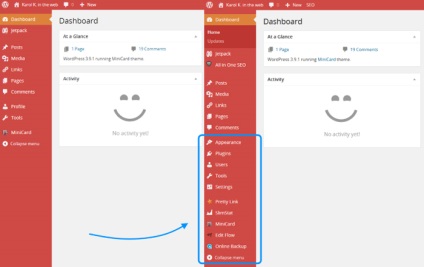
2. Відрегулюйте параметр
(Я кажу про присутньому на багатьох сторінках в wp-admin'е випадаючому меню.)
Останнє, чого захочеться вам як творцеві - це щоб клієнт при першому погляді на свій новий сайт подумав: «Вау, я й гадки не маю, що тут відбувається!»
Тому найпростіший вихід із ситуації - це відкоригувати під нього найважливіші екранні опції. Ось про що слід при цьому подумати:
Позбутися від усіх елементів основного екрану Dashboard / Панелі, що представляють погану для клієнта інформацію. Головним чином: від WordPress News / Новини WordPress, Quick Draft / Швидка публікація, а також більшої частини пов'язаних з плагінами блоків.
Медіабібліотека в WP 4.0 зараз проходить реконструкцію, тому не можу вам нічого з цього приводу підказати, але в основному дотримуйтесь тієї ж ідеї - позбудьтеся від усього, що відволікає від основної мети цієї сторінки.
3. Налаштуйте інтерфейс за допомогою WP Admin UI Customize
WP Admin UI Customize - дуже цікавий плагін. Він дає вам доступ до ряду фільтрів і операцій WordPress, і робить це за допомогою зручного візуального інтерфейсу. Це означає, що для даного користувача можна відрегулювати зовнішній вигляд wp-admin'а і не доведеться при цьому колупатися в вихідному коді.
Ось що можна зробити:
Крок №1. Виберіть призначену для користувача роль.
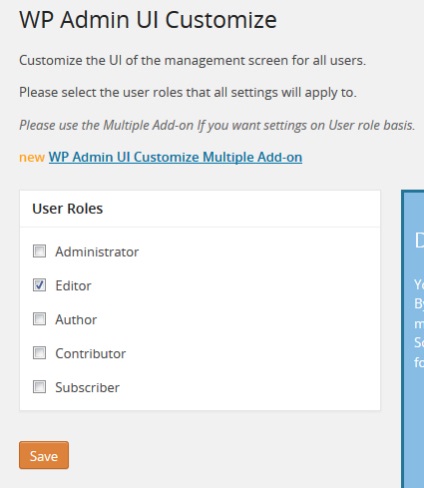
Крок №2. WP Admin UI Customize> Загальні налаштування екрану.
По-перше, повідомлення. У WordPress'а є звичка нагадувати всім підряд про те, що з'явилося оновлення даного плагіна, теми або самого WordPress'а. За замовчуванням такі повідомлення відображаються для всіх користувачів. Це зовсім не обов'язково. Бачити такі повідомлення потрібно тільки адміністраторам. Клієнту найкраще їх відключити:
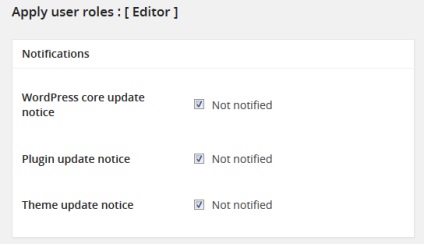
Крок №3. WP Admin UI Customize> Панель / Dashboard.
Застосовувати не обов'язково. Якщо ви вважаєте, що для вашого клієнта недостатньо відрегулювати лише параметр, то тут можна взагалі відключити певні блоки Панелі / Dashboard:
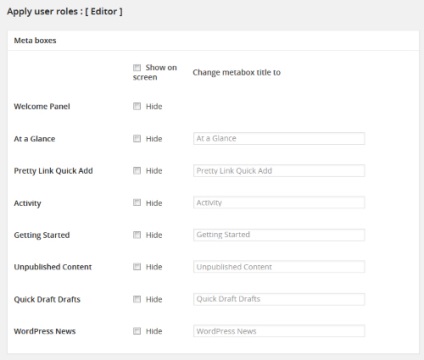
Крок №4. WP Admin UI Customize> Бічне меню.
Хочете швидко навчитися створювати сайти і блоги на WordPress з унікальним дизайном?
Отримайте найповнішу в Рунеті безкоштовну систему навчання створення сайтів на WordPress
Бічне меню - зазвичай сама перевантажена область wp-admin'а. Розробники плагінів дуже люблять застосовувати його для демонстрації своїх призначених для користувача меню. І хоча сама по собі ця концепція непогана, її здійснення найчастіше виявляється невдалим. Наприклад, дуже часто розробники плагінів не звертають уваги на призначені для користувача права доступу. В результаті відображаються меню плагінів, навіть якщо у користувача немає прав на їх застосування. Наприклад, один з найпопулярніших там плагінів - Jetpack - настирливо займає місце відразу під панеллю / Dashboard.
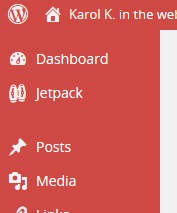
Словом, краще взагалі позбутися від блоку Jetpack (і інших подібних блоків, що відображаються іншими плагінами). Ось що можна зробити:
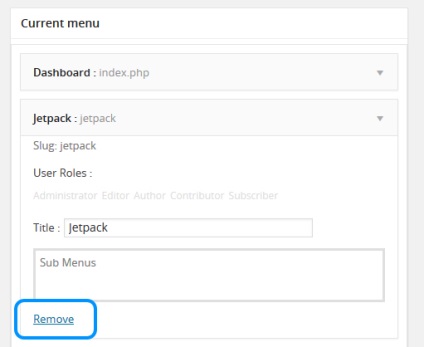
Будь-яких інших блоків плагінів, пов'язаних з темою або використовуваних тільки адміністраторами.
Крок №5. WP Admin UI Customize> Екран входу в систему.
Ще один необов'язковий крок. Не бійтеся експериментувати з цим розділом, якщо хочете, щоб у вашого клієнта був призначений для користувача екран входу в систему з власним логотипом.
4. Опублікуйте посібник для початківців за допомогою WP Help
WP Help дає можливість створити детальну документацію у вигляді керівництва по початку роботи Getting Started. Потім це керівництво стає доступним на одному з бічних меню wp-admin'а.
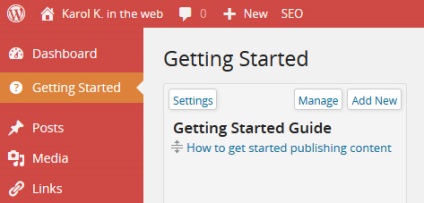
Кінцевий результат
Після виконання всього перерахованого вище у мене вийшла ось така Панель / Dashboard. Дивіться, яка класна (!):
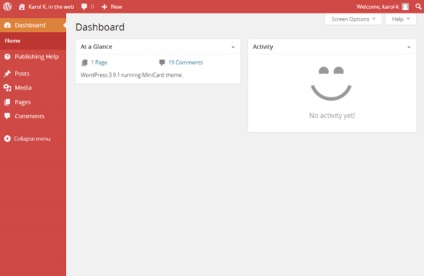
Вона проста і складається тільки з найнеобхідніших елементів. Будь-який клієнт може почати роботу прямо зараз, а якщо у нього з'являться сумніви, то можна звернутися до отображаемому збоку керівництва по початку роботи Getting Started.
Чи можна зробити ще які-небудь дії?
Налагодження wp-admin'а - це не єдиний варіант, і якщо ви впевнені в своїх навиках роботи з PHP і WordPress'ом, то можете спробувати перебудувати всю основу Панелі / Dashboard і набратися унікального досвіду. Наприклад, є компанія з назвою Happytables, що працює в області ресторанних вебсайтів. Вони дають можливість власникам ресторанів дуже швидко запустити якісний і легкий у використанні сайт. В їх основі лежить WordPress, але пропоновані ними Панелі / Dashboard - повністю призначені для користувача. Ось кілька прикладів:
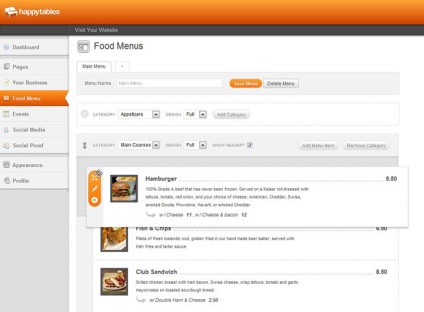
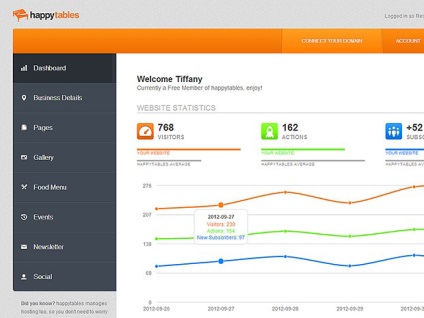
Ця робота виконана повністю вручну, що в основному означає модифікацію файлів за замовчуванням WordPress'а. Однак, є і більш прості рішення. Відвідайте цю посаду від хлопців з WPMU і побачите там відмінний список з 10 адміністраторських тим WordPress'а.
Як бачите, є безліч можливостей модифікування wp-admin'а. Неважливо, чи підтримуєте ви настройки wp-admin'а, наведені в керівництві, плагіни адміністратора, допоміжні плагіни або виступаєте за повністю мануальний підхід до коду - ви обов'язково знайдете для себе щось підходяще.
Сподіваюся, що змогла вам допомогти, і при роботі над своїм наступним проектом ви спробуєте зробити щось подібне. До речі, не посоромилися поділитися з нами своїми власними прийомами полегшення життя клієнта і спрощення адміністрування WordPress'а.
Редакція: Команда webformyself.
Хочете швидко навчитися створювати сайти і блоги на WordPress з унікальним дизайном?
Отримайте найповнішу в Рунеті безкоштовну систему навчання створення сайтів на WordPress
Найсвіжіші новини IT і веб-розробки на нашому Telegram-каналі

Хочете швидко навчитися створювати сайти і блоги на WordPress з унікальним дизайном?
Отримайте найповнішу в Рунеті безкоштовну систему навчання створення сайтів на WordPress "Унікальний сайт з нуля"